En muchos escenarios diferentes, es posible que desee obtener el código de color HEX exacto en una determinada imagen.
Hay muchas maneras de hacer esto de una manera muy simple y conveniente.
En este post, voy a mostrar mi método favorito y cuáles son las ventajas de hacerlo de esta manera.
Este método no requiere que descargues ningún software en tu teléfono u ordenador, y por si fuera poco, el sitio nunca ve tus fotos ni las guarda.
Así es como puedes utilizar ImageColorFinder.com para obtener los códigos de color HEX exactos de cualquier imagen.
Traducción realizada con la versión gratuita del traductor www.DeepL.com/Translator
1- Vaya a ImageColorFinder.com
Esta es nuestra página de inicio, y es donde ocurre toda la magia.
Si echas un vistazo y te desplazas hacia abajo, te darás cuenta de que el proceso se explica por sí mismo.
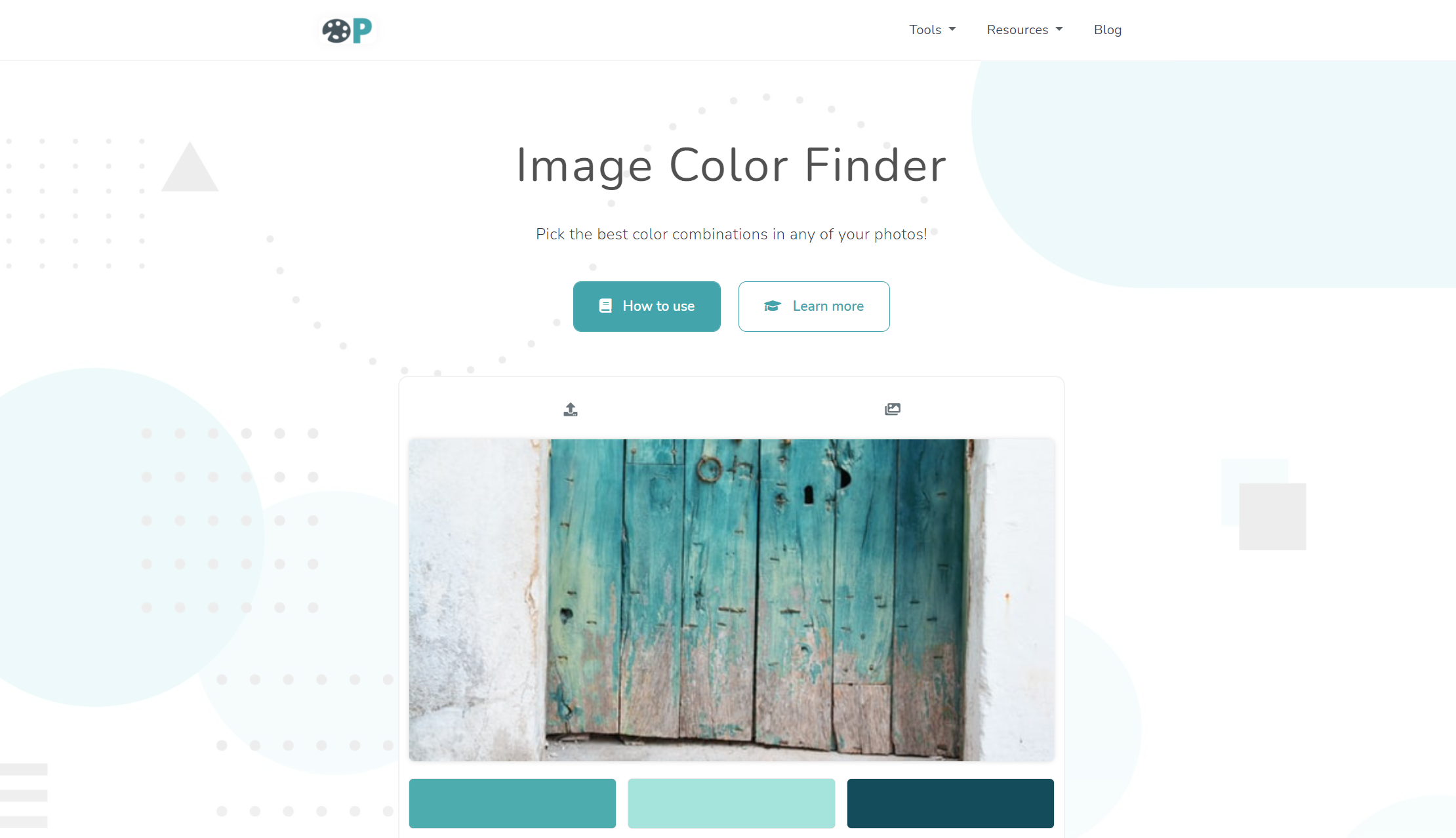
Se le presentarán dos botones en la parte superior de las herramientas que le permitirán subir su propia imagen o dejarnos generar una al azar del Internet.
La primera opción es ideal para aquellos que ya tienen en mente el color que quieren inspeccionar.
En cuanto al segundo botón, como decia antes, puedes utilizarlo para generar una imagen aleatoria.
Esto es útil para obtener algo de inspiración en caso de que quieras crear una paleta de colores para un proyecto en particular.
Recuerda que si estás en un dispositivo móvil, tu navegador te dará la opción de tomar la foto con tu cámara y subirla al instante.
2- Sube tu propia imagen
Sólo tienes que hacer clic en el botón de carga y buscar en tu dispositivo hasta que encuentres la imagen adecuada.
En cuanto a los tipos de imágenes que puedes subir, puedes utilizar cualquier formato; los archivos GIF y SVG también son aceptables.
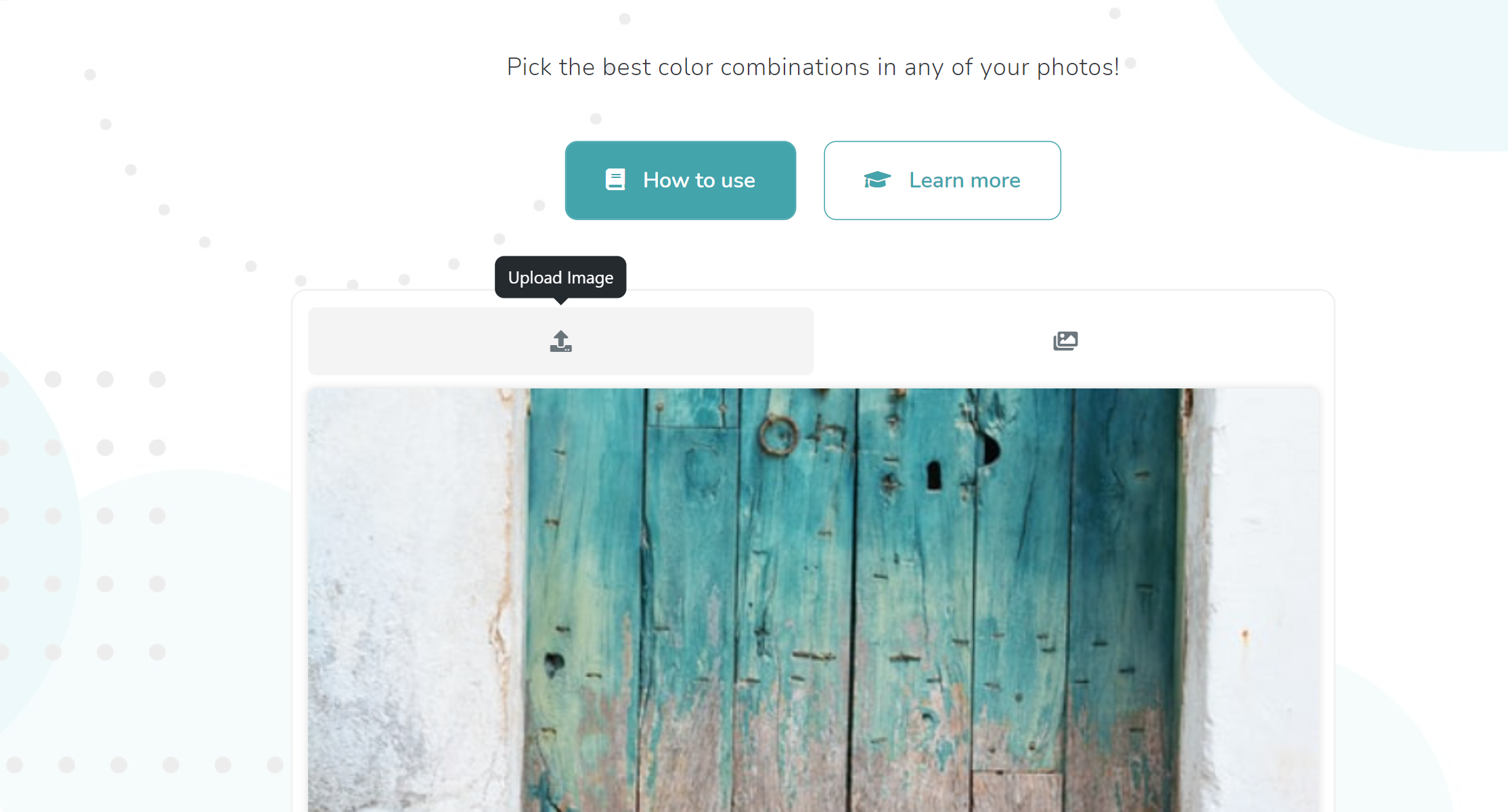
Una vez hecho esto, notarás que tu nueva imagen se mostrará en el contenedor del selector de color instantáneamente.
Esto es todo lo que necesitas ver antes de pasar al siguiente paso de esta guía.
3- Selecciona el color del que quieres el valor HEX
Después de subir tu imagen, ésta será analizada y nuestra herramienta mostrará y sugerirá una serie de colores que podrían ser los que estás tratando de copiar.
Esto es una especie de atajo, pero si ninguno de los 6 colores generados son los que quieres, entonces puedes proceder a encontrarlo manualmente.
Estos colores se muestran en HEX inicialmente, pero también tenga en cuenta que si desea cambiar a otro sistema de color como RGB o HSL, también puede hacerlo.
Ahora, para elegir manualmente un color, utilice el cuentagotas que aparece una vez que pulse, pase por encima, haga clic o toque la imagen.
Una vez que esto ocurra, sólo tienes que moverte buscando el color exacto que quieres.
La esquina del cuentagotas también muestra el color sobre el que estás pasando el ratón.
El cuadrado rojo del interior te ayuda a ver en qué lugar exacto de la imagen te encuentras.
Para fijar el color final, sólo tienes que hacer clic o tocarlo, y aparecerá debajo de los generados.
4- Copiar el valor del color
Por último, sólo tenemos que copiar el valor del color HEX del código.
Para ello, basta con tocar el contenedor de color y su valor se copiará automáticamente en el portapapeles.
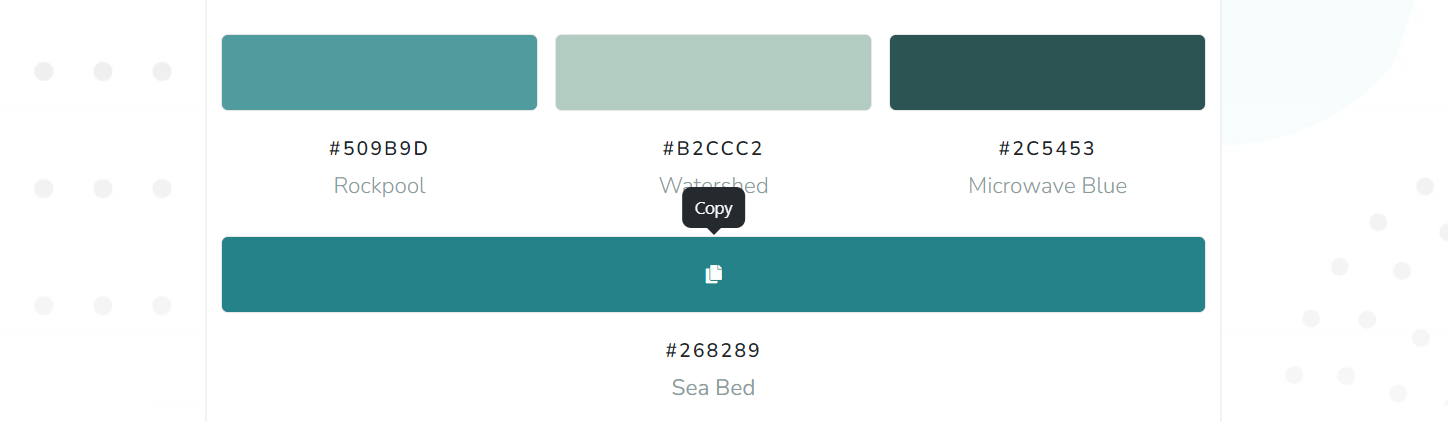
Te animo a que pruebes todas las configuraciones disponibles, como pixelar la imagen, o aumentar y disminuir el nivel de zoom del cuentagotas de colores.
Qué plataformas o dispositivos son compatibles con esta herramienta?
Lo mejor de utilizar ImageColorFinder.com es que puedes usarlo en cualquier ordenador de sobremesa, tableta o dispositivo móvil moderno.
En los dispositivos móviles y tabletas, incluso puedes ir un paso más allá y tomar fotos en tiempo real para subirlas al instante.
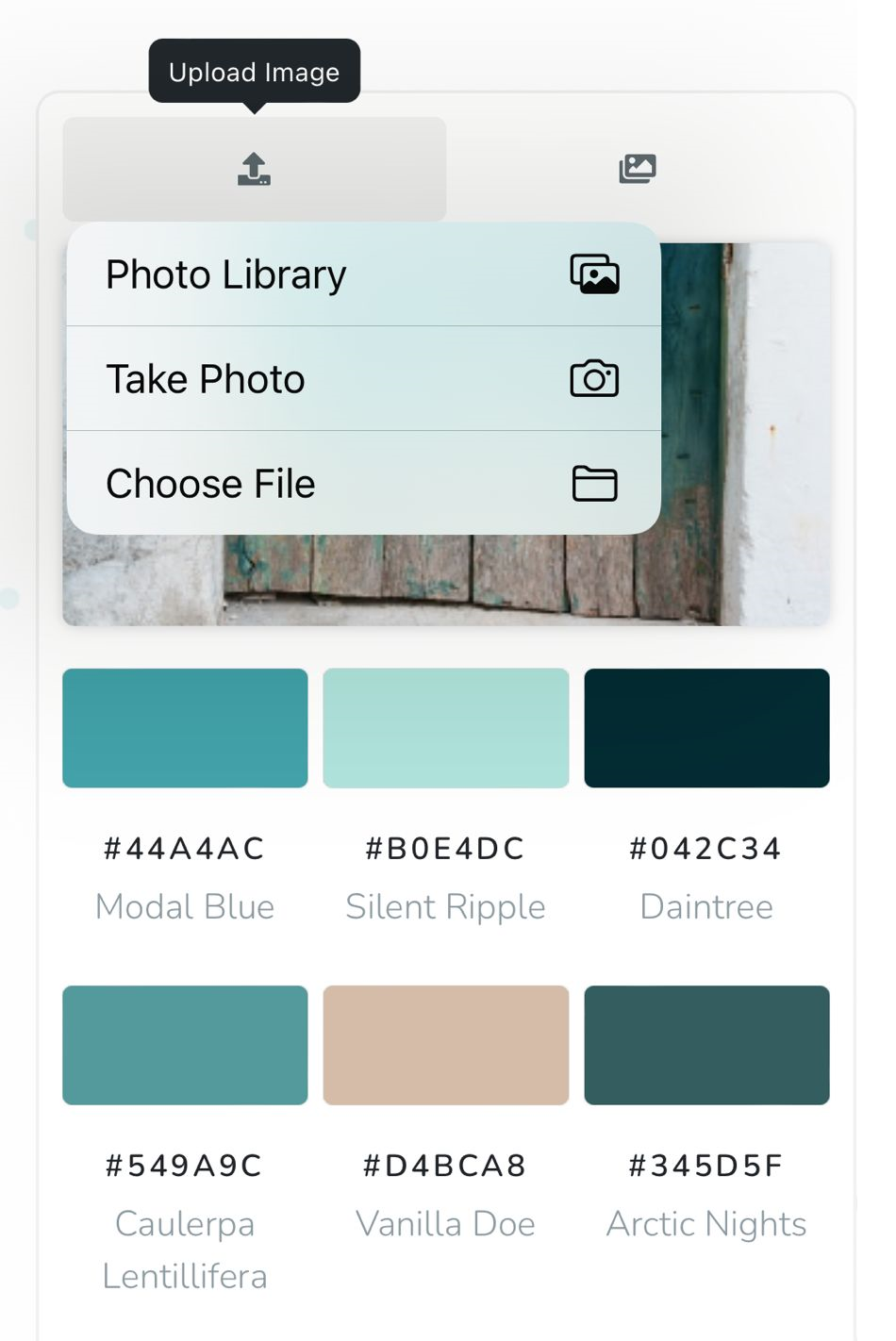
Esto permite en diferentes situaciones como obtener el color de una pared o de un determinado producto a su alrededor.
Aunque la iluminación de la habitación y la calidad de su cámara afectarán a la precisión de los códigos de color, sigue siendo una solución muy agradable.
Será su imagen guardada o vista por alguien?
Todo ocurre en tu navegador, lo que significa que nadie, excepto tú, tendrá acceso a las imágenes que subas.
Ninguna de tus fotos se guarda en ningún lugar de Internet, excepto en tu propio dispositivo.
E incluso entonces, una vez que actualices la página, serán inalcanzables para siempre para este sitio web a menos que las subas de nuevo.
Cómo se puede obtener el código de color HEX de un sitio web?
Hay muchas maneras de obtener el código de color de un sitio web.
Para los que conozcan las herramientas de desarrollo de Google Chrome, basta con ir a dicho sitio web e inspeccionar los elementos de los que se quieren obtener los colores.
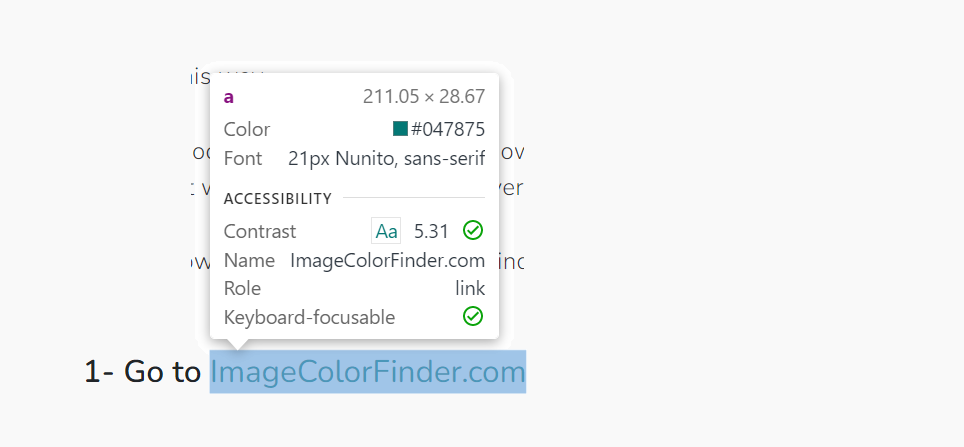
Por otro lado, otra forma rápida de conseguirlo es tomar una captura de pantalla de la página web, subirla a nuestra herramienta y luego seguir haciendo todo lo que acabamos de explicar anteriormente.
Este último método es muy útil para aquellos que actualmente están en un dispositivo móvil.